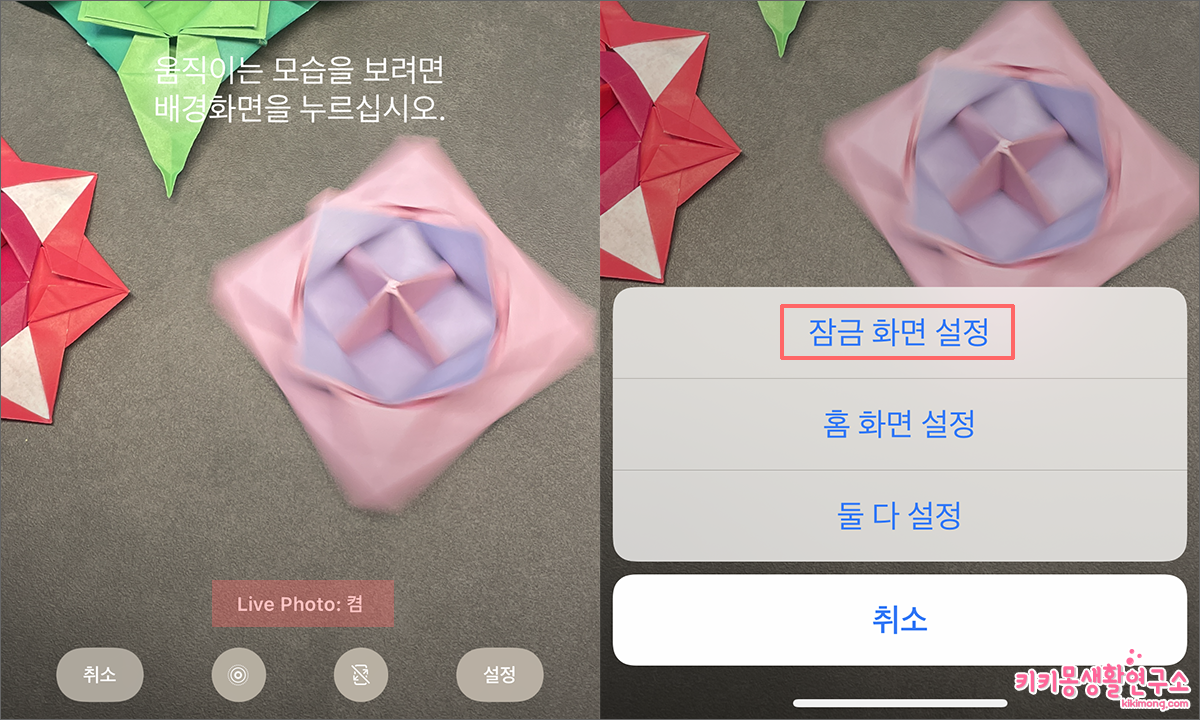아이폰을 사용하면서 카메라 모드 중 라이브 포토를 설정하여 사진을 찍는 경우가 많이 있습니다.
라이브 포토를 설정하여 사진을 찍게 되면 사진 찍기 전, 후의 3~5초 정도가 동영상처럼 사진에 저장되는 기능인데요. 사진 앱에서 라이브 포토를 설정하여 찍은 사진을 길게 터치하면 짧은 동영상처럼 사진이 재생됩니다.
라이브 포토를 이용하여 사진을 찍으면 조금 더 그 순간을 생동감 있게 보관할 수 있는 장점이 있는데요. 이 라이브 포토 설정이 되어있는 사진을 배경화면으로 설정하는 방법 알려드리겠습니다.
단, 배경화면 중 홈 화면은 라이브 포토 설정 사진이 불가능합니다. 이유는 홈 화면에서 배경을 길게 누르게 되면 앱 자리 이동 설정이 활성화 되기 때문입니다. 이점 유의하여 설정 진행해 주세요.
아이폰 배경화면 라이브 포토 설정하는 방법
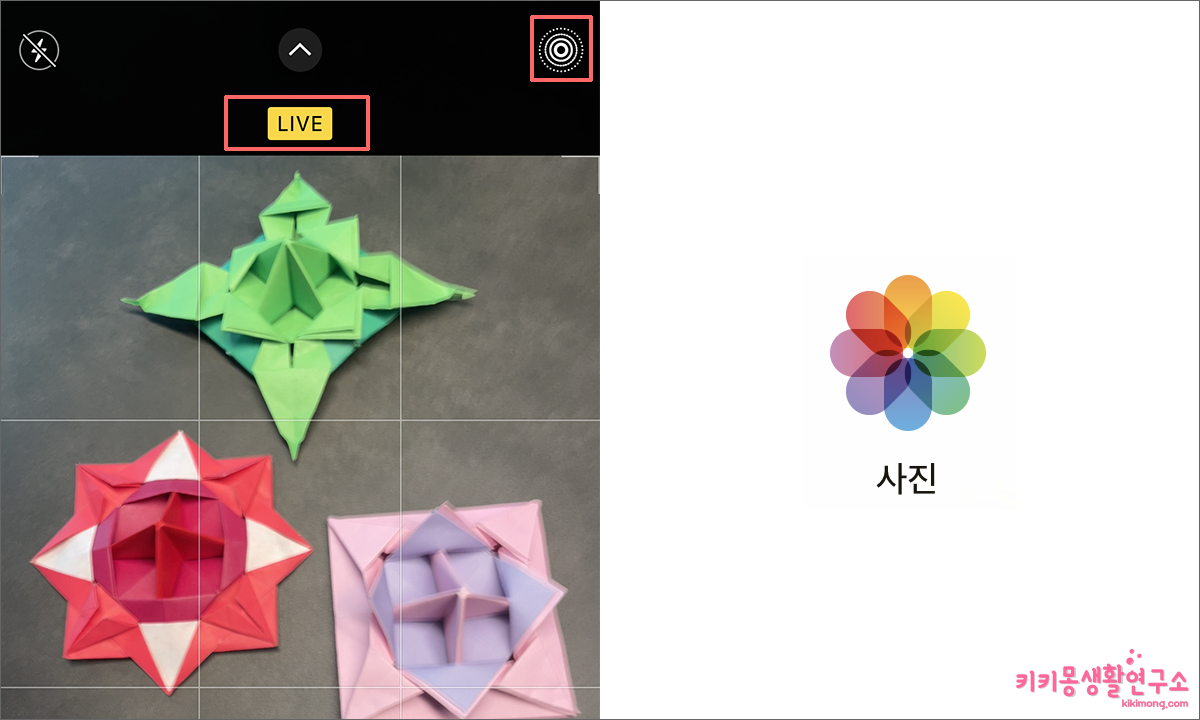 1. 카메라 앱을 이용하여 우측 상단의 라이브 포토 설정 아이콘이 활성화가 되었는지 확인 후 사진 촬영을 진행합니다.
1. 카메라 앱을 이용하여 우측 상단의 라이브 포토 설정 아이콘이 활성화가 되었는지 확인 후 사진 촬영을 진행합니다.
2. 사진 앱으로 이동하여 라이브 포토 사진을 확인합니다.
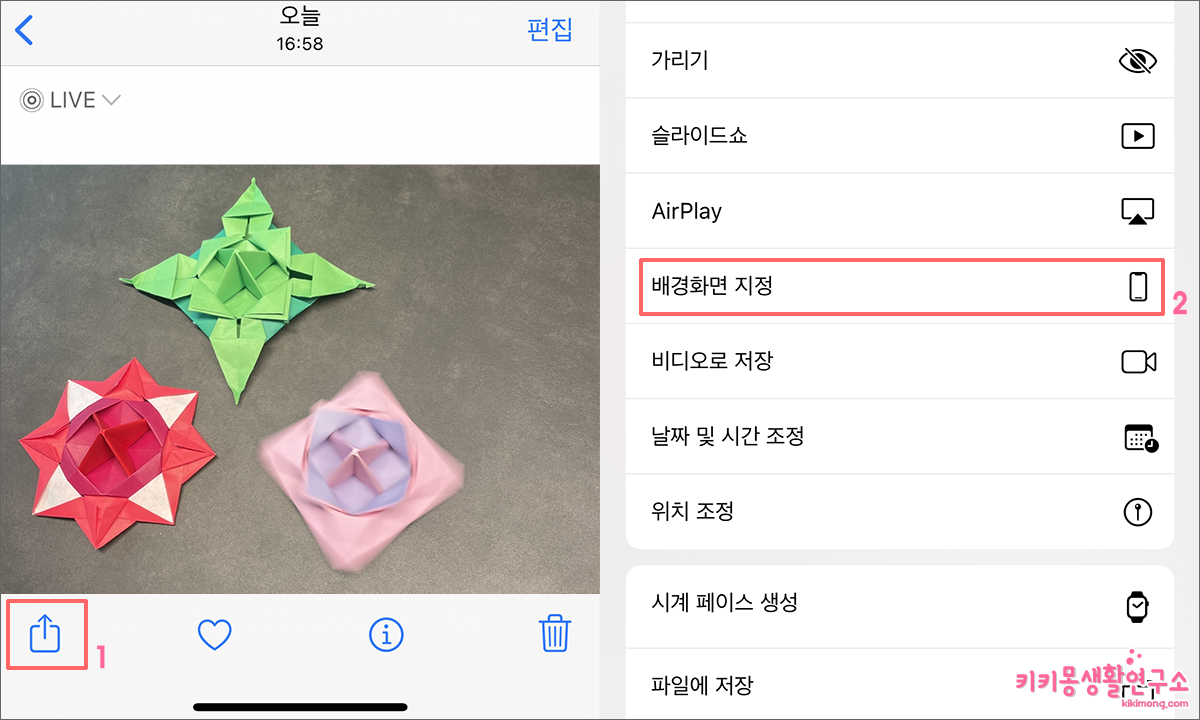 3. 배경화면으로 지정하고 싶은 사진 메뉴에서 우측 상단의 편집 메뉴를 터치합니다.
3. 배경화면으로 지정하고 싶은 사진 메뉴에서 우측 상단의 편집 메뉴를 터치합니다.
4. 하위 메뉴 중 [배경화면 지정]을 터치해 주세요.
5. 라이브 포토가 활성화되어있는지 확인 후 설정을 터치하여 잠금 화면 설정을 진행합니다.
∗ 라이브 포토를 잠금 화면 설정할 때 시점 이동 옵션을 활성화하게 되면 라이브 포토 기능이 비활성화되어 움직이는 사진 효과를 볼 수 없습니다.
하단의 [Live Photo : 켬] 상태를 확인하여 잠금 화면 설정을 진행해 주세요. 몇 가지 유의사항만 체크하면 생동감 있는 라이브 포토를 배경화면으로 설정할 수 있답니다.